楽天Koboで購入した本は専用のリーダー端末「Kobo」を利用するか、スマートフォン、タブレット、パソコンに無料のリーダーアプリをインストールして読むこともできます。
専用のリーダー端末は読書用の端末なので快適に閲覧できますが、できるだけお金をかけずに読書を楽しむ場合はリーダーアプリを端末に入れて読む方法がおすすめ。
そこで今回は、楽天Koboアプリの便利な機能や使い方、対応するデバイスについて解説していきたいと思います。
また、PC(Windows)とスマートフォン(Android)のアプリ導入方法についても簡単にご紹介いたします。
楽天Koboのリーダーアプリとは?
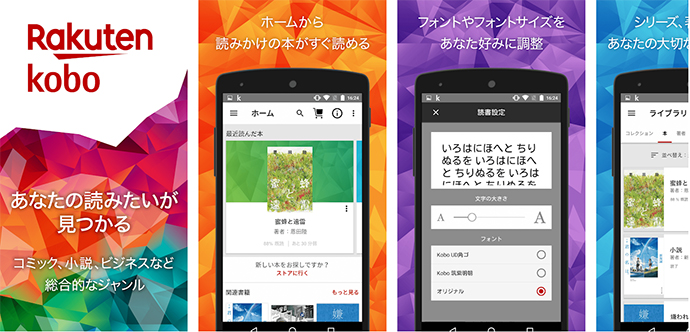
楽天Kobo電子書籍ストアで購入した電子書籍は、楽天Koboのライブラリで管理されます。
電子書籍の閲覧は専用のアプリをインストールすることで同期されて、端末にデータをダウンロードすれば読むことができます。
リーダー(閲覧用)アプリはスマートフォン・タブレット(iOS/Andoroid)、パソコン(Windows/Mac)に対応した無料アプリが提供されているので誰でもダウンロードして本を読むことが可能。
アプリで電子書籍を読むためには電子書籍購入後、【アプリのインストール】→【ログイン】→【同期(自動)】→【ダウンロード】→【閲覧】という流れとなります。
新しく電子書籍を購入した場合も、アプリで同期すれば最新の状態が反映されるようになります。
楽天Koboアプリは複数の端末で利用できるので外出中はスマートフォンで、自宅ではパソコンでゆったり楽しむという使い分けも可能です。
楽天Koboのリーダーアプリは無料でダウンロードできるので、アプリの機能や使い方を試したい方は無料でダウンロードできる電子書籍を実際に読んでみると良いでしょう。
楽天Koboアプリの対応デバイス
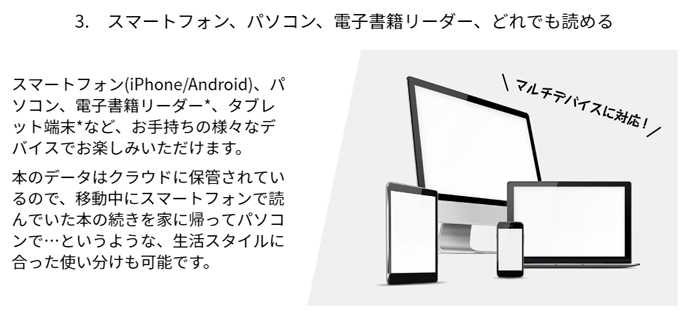
楽天Koboの電子書籍リーダーアプリは以下の端末に対応しています。
- iPhone
- iPad
- Androidスマートフォン
- Androidタブレット
- Windows PC
- Mac
スマートフォンはもちろん、タブレットとPCにも対応しているので誰でも気軽に利用することができるはずです。
自宅では画面の大きなPCやタブレットでゆったり読んで、外出先ではスマートフォンで続きを読むというような使い分けもできますよ。
複数の端末で利用する際は、それぞれにアプリのインストールと電子書籍のダウンロードが必要となりますので、特に外出先で閲覧する場合は事前に電子書籍をダウンロードしておくようにしましょう。
各端末の必要環境は以下になります。(2025年7月28日時点)
| PC | 【OS】 Windows 7 / Windows 8 / Windows 8.1 / Windows 10 / Windows 11 Mac OS X10.9 もしくはそれ以上 【メモリ】 RAM 2GB以上(4GB以上推奨) 【ハードディスク空き容量】 200MB以上(電子書籍の保存に必要な分を除く) 【ディスプレイ】 1920 x 1080の解像度 【その他】 USBポート, インターネット接続環境 |
|---|---|
| Android スマートフォン ・タブレット |
【OS】Android 9.0以上 |
| iOS スマートフォン ・タブレット |
【OS】iOS 16.0以上 |
大量の電子書籍を端末にダウンロードする際は、ストレージの空き容量がそれなりに必要となるので、ダウンロードする前に確認しておくと安心。
楽天Koboアプリの便利な機能
楽天Koboアプリのダウンロード機能やSDカードへの保存(Android)など便利な機能について解説いたします。
楽天Koboアプリならオフラインで読める
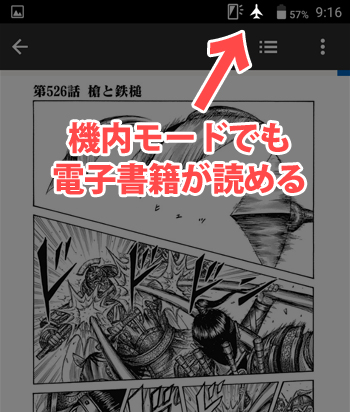
購入した電子書籍なら、一度端末に本をダウンロードしておけばインターネット環境がない場所でも読むことが可能。
これなら機内モードでも閲覧できるため、長時間のフライトでも電子書籍を楽しむことができます。
また、ストリーミングとは違い回線状況に左右されることもないため、表示が遅延することなく快適に読めるのもアプリの魅力です。
Androidスマートフォン・タブレットならSDカードへの保存も
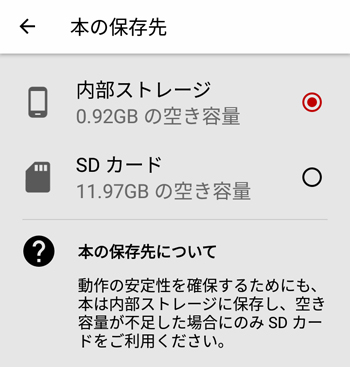
Android版の楽天KoboアプリではSDカードへの保存機能が新たに追加されました。
電子書籍の保存先をSDカードに指定しておけば、本体のストレージを圧迫することがないのでおすすめ。
変更方法はメニュー内の【アカウント設定】→【本の保存先を設定】でSDカードに指定することで設定を行うことができます。
より詳しい設定方法は下記の記事でご紹介しています。
楽天KoboアプリがSDカードへの保存に対応したので実際に使ってみた
大容量のSDカードなら容量を気にすることなく電子書籍をダウンロードできるので安心して利用できます。
公式サイト:楽天Kobo
![]()
楽天Koboアプリの導入方法
それでは実際にWindows PCとAndroidスマートフォンを使って楽天Koboアプリのダウンロードからインストール、ログインまでの導入方法について画像付きで解説していきます。
PC(Windows)版アプリ
PC用の楽天Koboアプリはこちらのページ(公式)の「パソコンで本を読む」の部分からダウンロードすることができます。
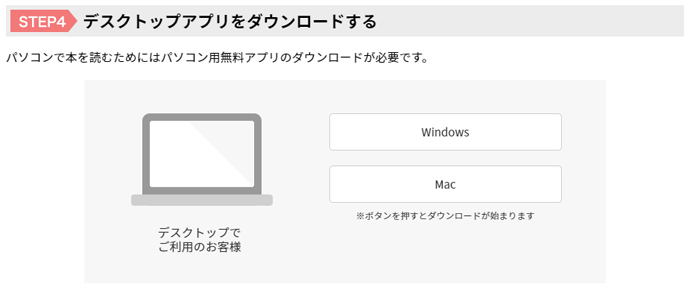
「Windows」もしくは「Mac」のボタンをクリックするとアプリケーションのダウンロードが開始されます。
ダウンロードしたファイルをダブルクリックすればインストールが開始され、起動することができます。
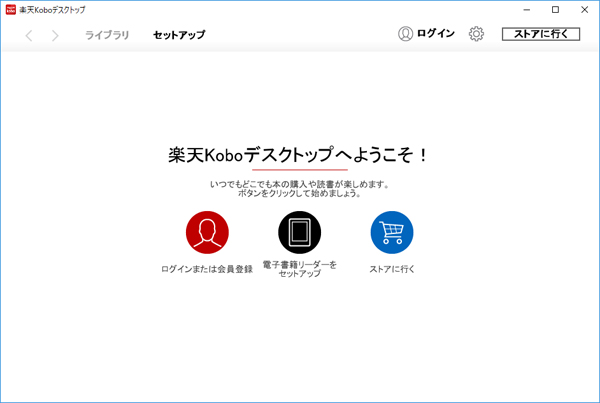
会員登録済みの方は楽天IDとパスワードを入力してログインします。
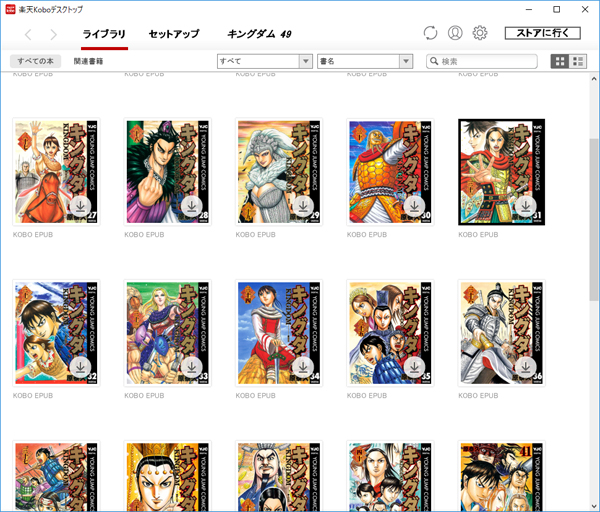
ログイン後、楽天Koboアプリのホーム画面に移動します。
自動的に同期が開始されるので、最新のライブラリが反映されると思います。
あとは読みたい作品をダウンロードして読むだけ。PCでも簡単に電子書籍を読めるようになります。
スマホ(Android)版アプリ
続いてAndroid版の楽天Koboアプリの導入方法をご紹介。
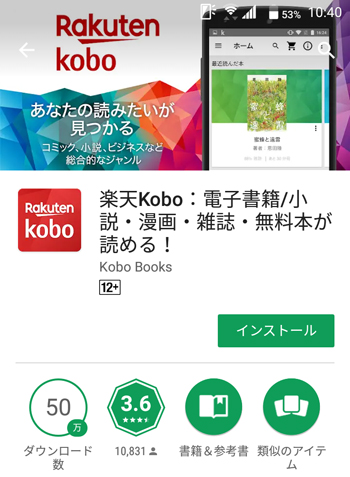
アプリはGoogle Play(iOSはApp Store)からダウンロードできるので、インストールします。
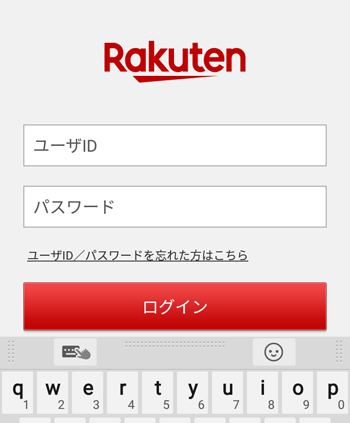
アプリのインストールが完了したら、起動してユーザーIDとパスワードを入力してログインします。
会員登録がまだの方はアカウントを新規で登録しましょう。
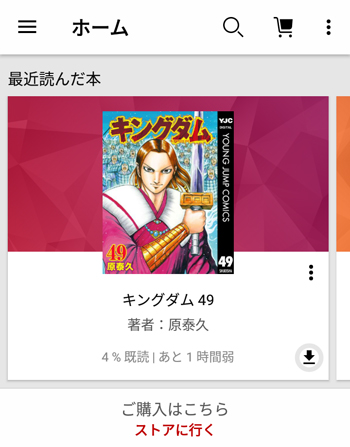
ログイン後は自動的に同期されて、最新のライブラリが本棚に反映されます。
あとは読みたい作品をタップしてダウンロードすればオフラインでも閲覧可能になります。
以上が楽天Koboアプリの導入方法でした。
楽天Koboアプリの導入方法まとめ
SDカードに本を保存できるようになり(Androidのみ)、より使いやすくなった楽天Koboアプリですが、アプリは無料で導入も簡単なので誰でもすぐに利用することができるはず。
スマートフォンの内部ストレージやバッテリー消費が気になる方は専用のリーダー端末もおすすめ。
防水機能付きの「Kobo Aura ONE」「Kobo Aura H2O Edition 2」ならお風呂やキッチンでも読書が楽しめますよ。
楽天Koboアプリは、PCやタブレットにも対応しているので、利用シーンに合わせて最適な端末で読書をお楽しみくださいね。
公式サイト:楽天Kobo
![]()



コメント